営業時間の管理
「営業時間」として組織の業務時間を設定できます。通常、営業時間は組織の所在地のタイムゾーンに基づいて設定されます。ただし、組織の拠点が複数の国や地域にある場合、本社の営業時間を組織全体に適用すると、本社以外の拠点のタイムゾーンに合わない可能性があります。これを避けるために、Zoho CRMではタイムゾーンごとにシフト時間を作成できます。
たとえば、米国に本社のある組織の営業時間が、米国のタイムゾーンの午前9時~午後5時であるとします。さらに、この組織が事業を拡大して、ヨーロッパ、日本、インドなどにも拠点を作り、各国のタイムゾーンで業務を行う場合には、それぞれのタイムゾーンについてシフト時間を作成できます。同様に、組織内のユーザーが異なる時間帯(午前シフト、午後シフトなど)で勤務している場合、それぞれの勤務時間についてシフト時間を作成できます。また、さまざまな場所ごとに休日リストを作成し、シフト時間に関連付けることもできます。
営業時間の設定
営業時間を使用して、組織の業務時間を設定できます。組織の業務時間に応じて、24時間x週7日、24時間x週5日のいずれかを選択するか、個別に指定して、営業時間を設定できます。また、曜日ごとに業務時間が異なる場合は、要件に合わせて営業時間をカスタマイズできます。
営業時間を設定するには
- [設定]→[一般]→[組織設定]→[営業時間]の順に移動します。
- [営業時間]ページで[営業時間を作成する]をクリックします。
- 次の一覧から、[営業時間]を選択します:a)24時間x週7日:組織が週7日(毎日)、1日24時間営業している場合。
b)週5日組織が24時間x週5日(例:平日のみ)、1日24時間営業している場合。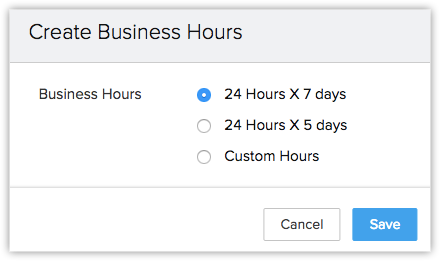 c)個別指定:組織の要件に合わせて、営業日や営業時間をカスタマイズできます。
c)個別指定:組織の要件に合わせて、営業日や営業時間をカスタマイズできます。- 毎日同じ時間:組織の営業時間が毎日同じ場合はこちらを選択して、一覧から時間帯を選択できます。
- 曜日ごとに異なる時間:組織の営業時間が曜日に応じて異なる場合はこちらを選択して、曜日ごとに一覧から時間帯を選択できます。
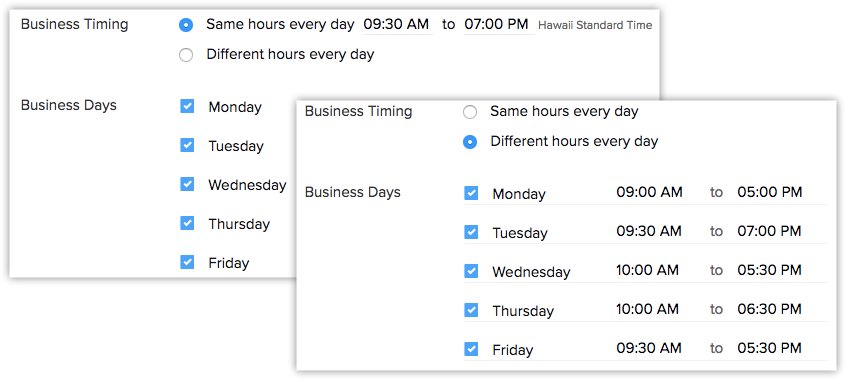
- 毎日同じ時間:組織の営業時間が毎日同じ場合はこちらを選択して、一覧から時間帯を選択できます。
- [保存する]をクリックします。
 メモ
メモ- 営業時間をカスタマイズする場合、[毎日同じ時間]と[曜日ごとに異なる時間]のどちらの場合でも、[24時間]を営業時間として選択できます。
- 営業時間を設定する際に、組織において週の開始日とする曜日を選択できます。こちらで選択した曜日に基づき、レポート、フィルター、条件で使用する[来週]、[今週]、[先週]のデータ期間が設定されます。
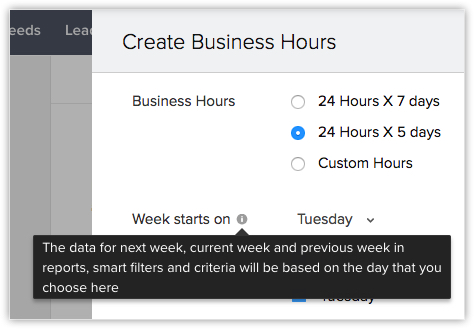
シフトの作成とユーザーへの割り当て
異なるタイムゾーンまたは時間帯で業務を行うユーザーのシフトを作成できます。たとえば、米国の顧客に対応するユーザーには、米国のタイムゾーンのシフトを作成して割り当てることができます。また、必要に応じて、ユーザーのシフトを別のシフトに変更することも可能です。その場合、ユーザーに別のシフトをすぐに適用するか、後日適用するかを選択できます。後日適用する場合は、6か月以内の任意の日付を選択して予約できます。
A)シフトを作成するには
- [設定]→[一般]→[組織設定]→[営業時間]の順に移動します。
- [シフト時間を作成する]をクリックします。
- シフト時間の作成ページで、[シフト名]を入力します。
- 一覧からタイムゾーンを選択します。
- [シフト時間]で、次のいずれかを選択します:a)毎日同じ時間:組織のシフト時間が毎日同じ場合はこちらを選択し、一覧から時間帯を選択できます。b)曜日ごとに異なる時間:組織の営業時間が曜日に応じて異なる場合はこちらを選択し、曜日ごとに一覧から時間帯を選択できます。
- [保存する]をクリックします。
B)シフトを割り当てるには
- 作成したシフトをクリックして、詳細を表示します。
- [割り当て対象]で、[ユーザーを追加する]をクリックしてユーザーを選択し、[割り当てる]をクリックします。
- [変更の適用タイミング]で[今すぐ]または[後日]を選択し、[完了する]をクリックします。
 メモ
メモ- 組織内で、最大50件のシフトを作成できます。
- 組織の営業時間を編集したことで、シフト時間が営業時間から外れた場合、シフト時間を変更するように通知が表示されます。
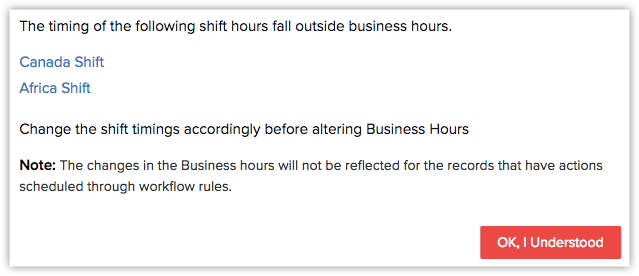
休憩時間の追加
シフトごとに休憩時間を追加できます。これにより、シフト中でユーザーが対応できない時間を確認できます。これは、ユーザーの勤務時間に応じて予定を調整するのに役立ちます。また、休憩時間に該当する時間帯に予定を作成しようとすると、ユーザーの休憩時間であることが通知されます。
シフト時間の設定と同様に、毎日同じ休憩時間にするか、曜日ごとに異なる休憩時間にするかを選択できます。休憩時間の設定にあたっては、次の点にご注意ください:
- 1つのシフトに最大2回の休憩時間を設定できます。
- 休憩時間は、シフト時間と整合させる必要があります。
休憩時間を追加するには
- シフト時間を設定した後、編集画面の下部にある[休憩時間]に移動します。
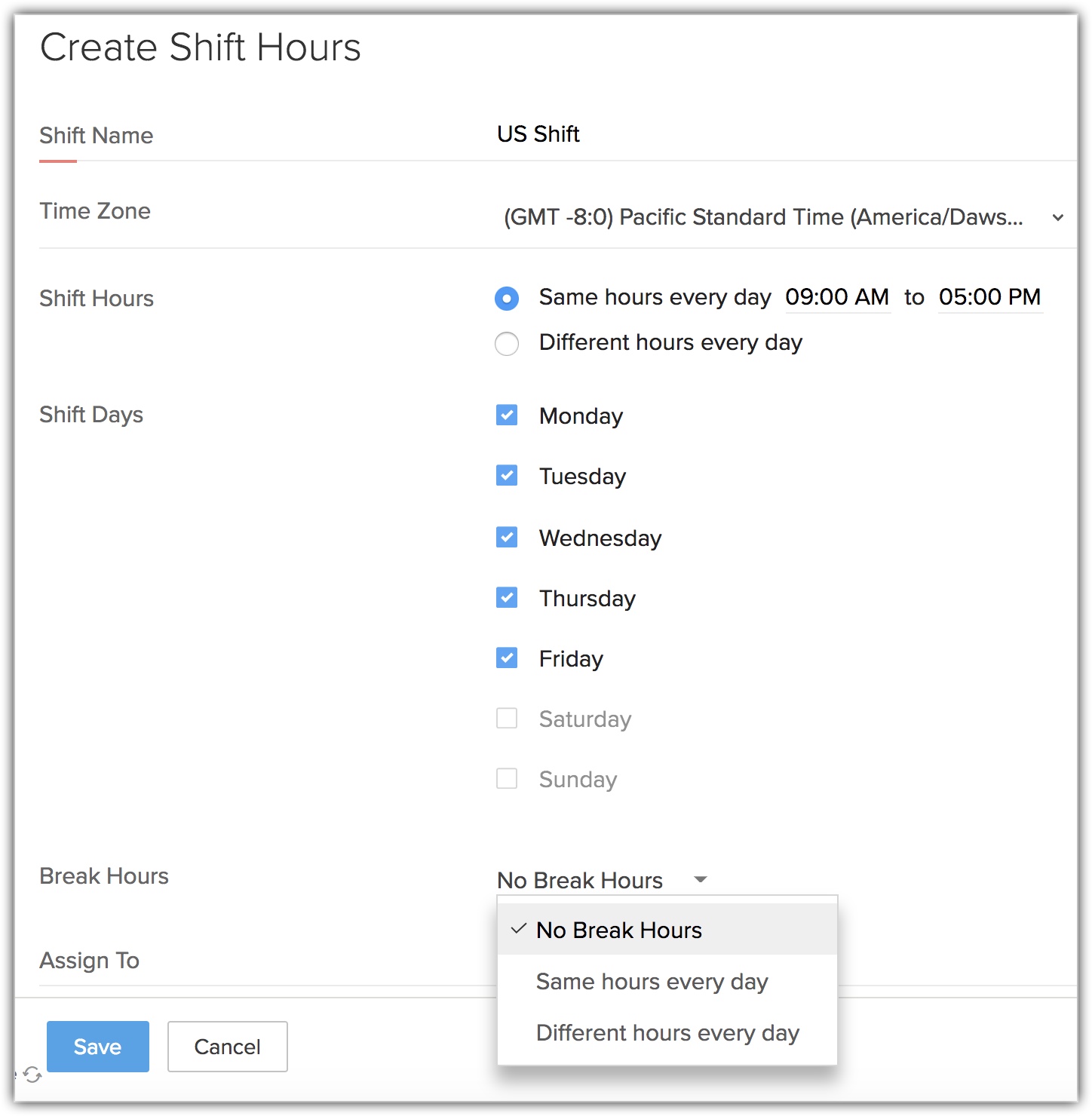
- 一覧から、[毎日同じ時間]または[曜日ごとに異なる時間]を選択します。
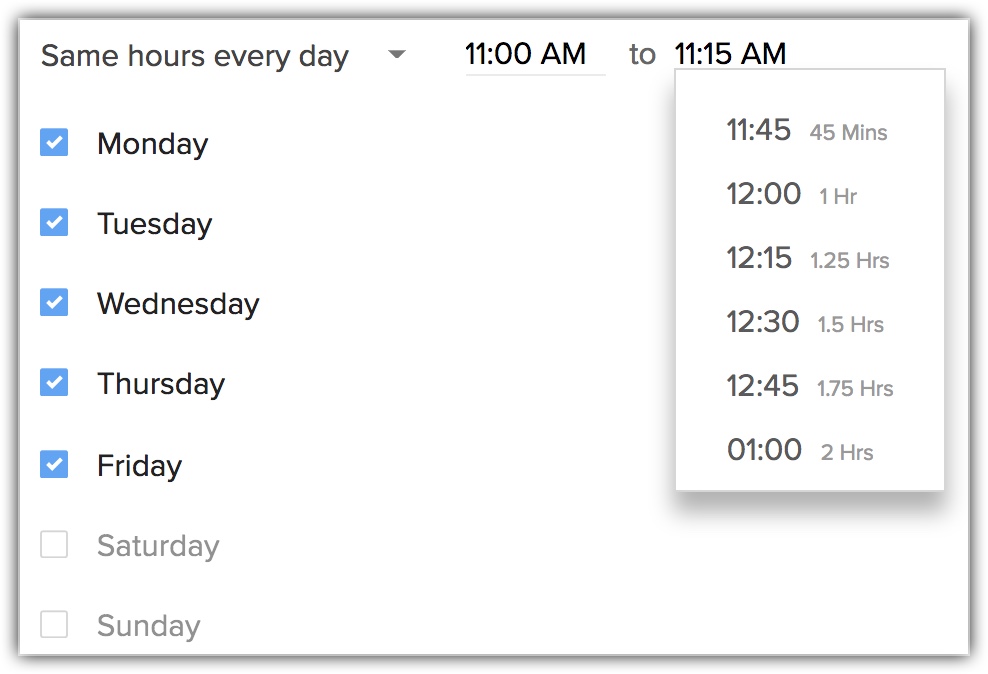
- 一覧から時間を選択します。
- [保存する]をクリックします。
休日リストの作成
Zoho CRMでは、国や地域に応じた年間の休日の一覧を作成できます。休日リストは、今年と来年の分を作成することが可能です。
組織内のすべてのユーザーに適用する、組織の休日を設定できます。たとえば、日本、米国、インドなどのさまざまなシフトで勤務するユーザーがいる場合でも、シフトに関係なく、ユーザー全員に対して組織の休日が適用されます。 組織の休日は、手作業で追加できます。また、休日リストの欄にある[休日の候補]をクリックすると、各国の休日を自動で追加できます。自動で追加した休日は、必要に応じて、編集、削除できます。
- オーストラリア
- ブラジル
- カナダ
- フランス
- ドイツ
- インド
- イタリア
- 日本
- メキシコ
- オランダ
- ニュージーランド
- スペイン
- イギリス
- アメリカ
- [設定]→[組織設定]→[休日]に移動します。
- [休日の詳細]ページで、[休日リストを作成する]をクリックします。
- [年を選択]で、一覧から対象の年を選択します。
- [適用対象]で、一覧からシフトを選択します(シフトを作成していない場合、シフトの選択肢は表示されません)。
- [休日リスト]の設定で、[休日名]を入力し、カレンダーから日付を選択します。
- [+]アイコンをクリックすると、さらに休日を追加できます。
- [保存する]をクリックします。

B)休日リストを編集するには
- 休日の詳細ページで、休日リストの右上にある[編集する]ボタンをクリックします。
- 休日を追加/削除するか、既存の休日の詳細を編集します。
- 必要に応じて、[適用対象] の一覧で、別のシフトを選択します。
- [保存する]をクリックします。
- [休日の詳細]ページで、休日リストの右上にある[複製する]ボタンをクリックします。
- 休日を追加/削除するか、既存の休日の詳細を編集します。
- 必要に応じて、[年を選択]と[適用対象]の一覧の選択を変更します。
- [保存する]をクリックします。
カレンダーでの対応不可の設定
Zoho CRMカレンダーでは、特定の時間帯を対応不可に設定できます。これにより、その時間帯に予定を作成しようとすると、ユーザーが対応不可であることが通知されます。
対応不可に設定するには
- 画面右上のカレンダーアイコンをクリックします。
- 日付を選択し、[作成する]ボタンをクリックします。または、[日]/[週]/[月]の表示方法をクリックしてカレンダーの詳細ページを表示し、特定の日付を右クリックします。
- メニューから[対応不可に設定する]を選択します。
- 表示された設定画面で、日付と時間を選択します。
- 必要に応じて、[コメント]を入力します。
- [保存する]をクリックします。
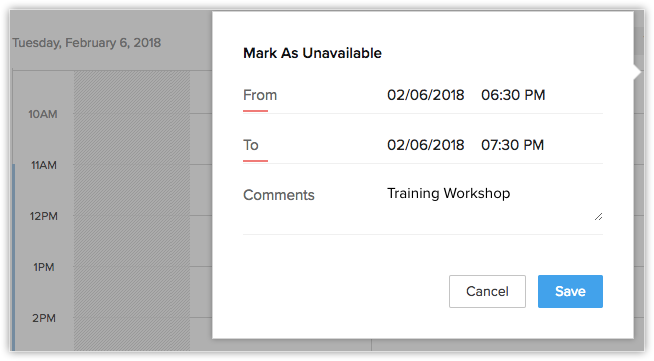

 他のカレンダー(Googleカレンダーの同期)から非公開の予定をインポートすると、CRMのカレンダーには「対応不可」の予定として作成されます。
他のカレンダー(Googleカレンダーの同期)から非公開の予定をインポートすると、CRMのカレンダーには「対応不可」の予定として作成されます。営業時間、組織の休日、シフトの休日の設定内容の他の機能への適用
予定の割り当て
対応可否の状況に基づいて、ユーザーに予定を割り当てることができます。ユーザーの対応不可または休日に設定されている日に予定を割り当てると、別の日に変更するよう通知が表示されます。予定を別の日に変更するか、ユーザーの対応可否にかかわらず割り当てることができます。
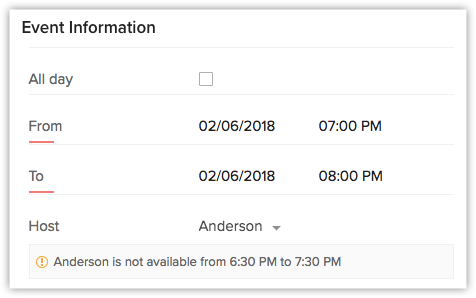
予定の繰り返しの設定
定期的に繰り返す予定を作成する際に、週末や休日をスキップするように設定できます。毎日繰り返す予定の場合、週末と祝日をスキップできます。月単位または年単位で繰り返す予定の場合、ユーザーの休日を避けて次の業務日に作成するように設定できます。
繰り返しの予定で休日をスキップするには
- 予定の[繰り返し]設定の画面で、[繰り返しの種類]の一覧をクリックし、次のいずれかを設定します:a)毎日:[週末と休日を除く]のチェックボックスを選択します。b)カスタム:[頻度]の一覧で[毎月]または[毎年]を選択し、[繰り返し頻度]に繰り返す単位を数字で設定します。c)[選択した日が営業日ではない場合、予定を翌営業日に再設定する]のチェックボックスを選択します。
- [完了する]をクリックします。
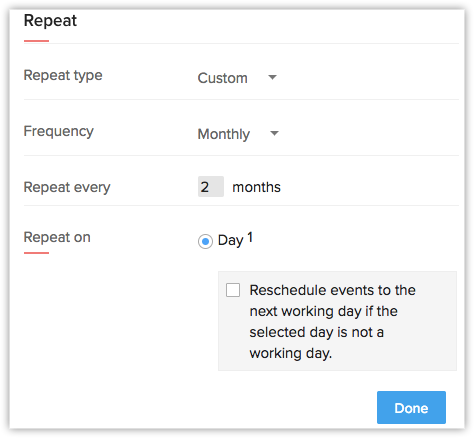
タスクの繰り返しの設定
毎日繰り返すタスクの場合、週末と休日をスキップできます。同様に毎年または毎月繰り返すタスクの場合、ユーザーの休日をスキップできます。
繰り返しのタスクで休日をスキップするには
- 予定の[繰り返し]設定の画面で、[繰り返しの種類]の一覧をクリックし、次のいずれかを設定します:a)毎日:[週末と休日を除く]のチェックボックスを選択します。b)カスタム:[繰り返しの種類]の一覧で[毎月]または[毎年]を選択します。c)[選択した日が営業日でない場合、期限を翌営業日に設定する]のチェックボックスを選択します。
- [完了する]をクリックします。
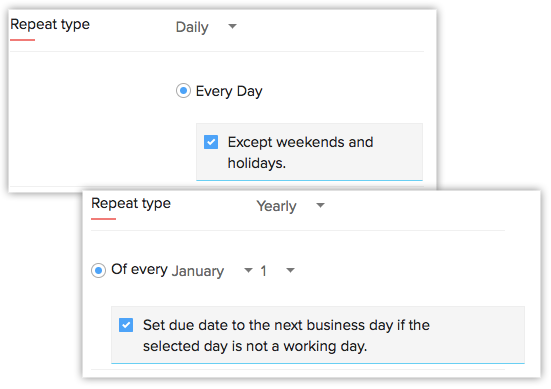
ワークフロールール
日付/日時に基づく自動処理
対象のユーザーが休日のときにはワークフローの処理を実行しないように、営業日/営業時間をもとに実行タイミングを指定できます。一定の営業日数/営業時間数が経過した後に実行するよう設定することが可能です。
日時を選択するには
- [ワークフロールール]の詳細画面で、ルールの[日時]→[このルールをいつ実行しますか?]の順に開きます。
- [指定した日時]を選択します。
- [実行日]や[実行時刻]で、営業日数や時刻を指定します。
- [次へ]をクリックします。
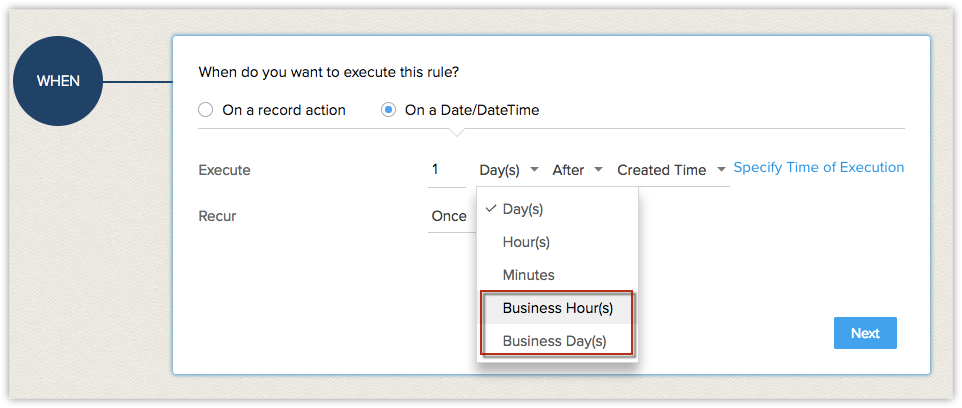
すぐに実行する処理
タスクをすぐに実行する処理として作成する場合、休日をスキップするよう期日を選択できます。
休日をスキップするには
- [すぐに実行する処理]で[タスク]を選択します。
- [タスクの割り当て]画面で、タスクの[期限]の一覧から[営業日]を選択します。
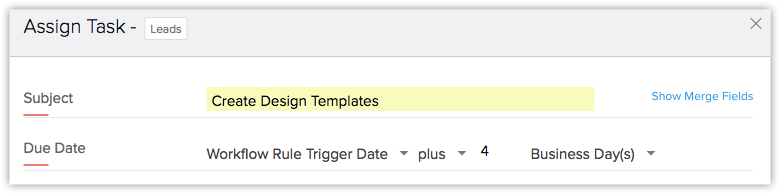
時間基準の処理
時間基準の処理では、対象のユーザーが休日のときにはワークフローの処理を実行しないように、営業日/営業時間をもとに実行タイミングを指定できます。一定の営業日数/営業時間数が経過した後に実行するよう設定することが可能です。
休日をスキップするには
- [時間基準の処理]をクリックします。
- [実行タイミング]に時間数または日数を入力します。
- 一覧から[営業時間]または[営業日]を選択します。
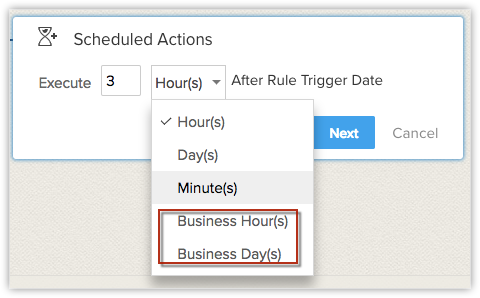
ブループリントの遷移のタスク
ブループリントの遷移のタスクを設定する際に、ユーザーの休日をスキップして、ユーザーが対応可能なときに期限を設定できます。
休日をスキップするには
- ブループリントの[遷移]の画面で、[遷移後]タブをクリックします。
- [タスク]を選択し、[期限]に日数を入力します。
- 一覧から[営業日]を選択します。
- [完了する]をクリックします。
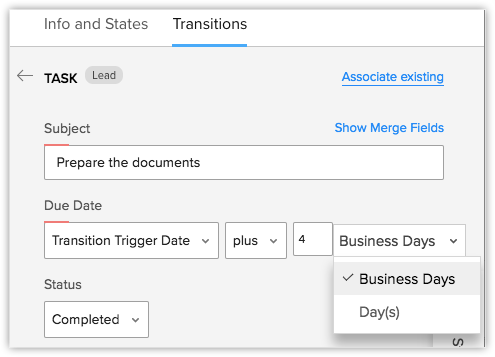
Zoho CRM 管理者向けトレーニング
「導入したばかりで基本操作や設定に不安がある」、「短期間で集中的に運用開始できる状態にしたい」、「運用を開始しているが再度学び直したい」 といった課題を抱えられているユーザーさまに向けた少人数制のオンライントレーニングです。
日々の営業活動を効率的に管理し、導入効果を高めるための方法を学びましょう。
Zoho Campaigns Resources
Zoho WorkDrive Resources
Related Articles
問い合わせのエスカレーションルールの設定
問い合わせが発生したときに、担当者の不在や割り当ての集中などの理由で、別の担当者に対応を引き継ぐ必要がある場合もあります。問い合わせのエスカレーションルール機能を使用すると、問い合わせが一定期間未対応のままとなった場合に、別の担当者や上司に問い合わせを自動で通知して、対応を引き継ぐことができます。組織における問い合わせの分担方法やエスカレーション発生時の対応フローなどに応じた条件や処理内容を設定し、問い合わせへの対応を確実にすることができます。 利用条件 必要な権限 ...



















